Windows 10 zawiera wbudowaną aplikację Mail, która została zaprojektowana w sposób, który nie rywalizuje z programem Outlook. Chociaż podstawowa wersja aplikacji nie jest zła, oferuje kilka udogodnień. Aplikacja Mail obsługuje wiele kont, a inne aplikacje, takie jak Osoby i Kalendarz, są z nią dobrze zintegrowane. Dodatkowo, posiada funkcje personalizacji, które umożliwiają użytkownikom ustawienie unikalnych kolorów i tła dla każdego konta, co ułatwia identyfikację, z którego konta korzystasz. Poniżej przedstawiamy sposób na dostosowanie kolorów i tła w aplikacji Mail w systemie Windows 10.
Aby rozpocząć, otwórz aplikację Mail i wybierz konto, dla którego chcesz zmienić kolor tła. W aplikacji dostępne są różne predefiniowane ustawienia tła, ale możesz także użyć własnego obrazu jako tła. Jeśli zdecydujesz się na tę opcję, najpierw znajdź odpowiedni obraz.
Dostęp do ustawień konta
W lewym górnym rogu aplikacji Mail kliknij ikonę hamburgera. Następnie wybierz konto, które chcesz dostosować, a na dole kliknij ikonę koła zębatego, aby otworzyć panel ustawień. Po prawej stronie wyświetli się panel, w którym wybierz opcję Personalizacja.
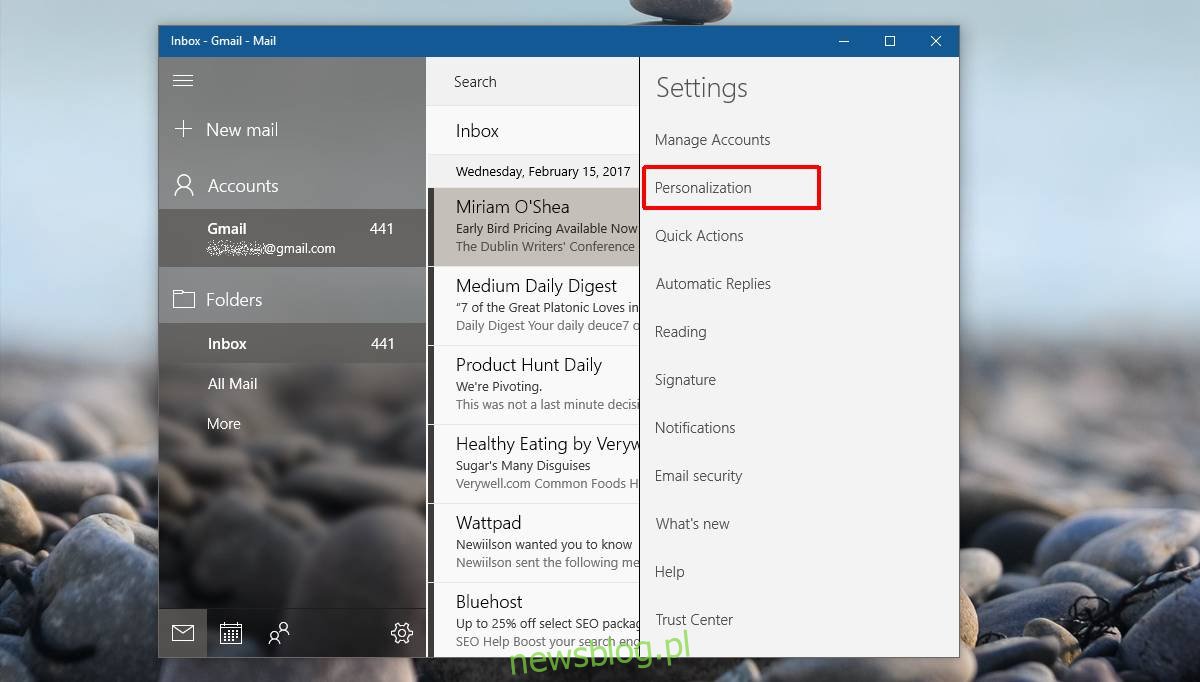
Zmiana kolorów aplikacji Mail
Przewiń w dół do sekcji „Kolory” i wybierz jeden z dostępnych kolorów. Możesz zdecydować się na predefiniowane ustawienie lub ustawić aplikację tak, aby korzystała z koloru akcentu systemu Windows.
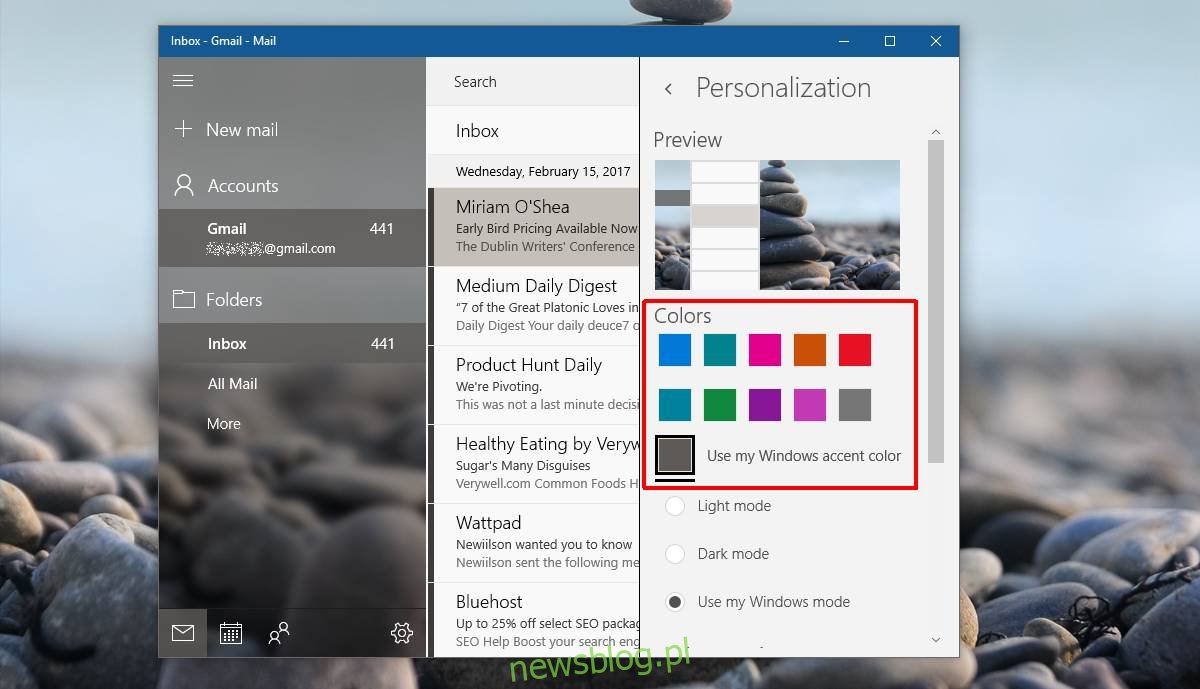
Warto zauważyć, że kolor akcentu często wygląda lepiej wizualnie. Jeśli jednak regularnie zmieniasz tło i kolory akcentów, może być to mniej praktyczne. W takim przypadku lepiej wybrać jeden z gotowych kolorów, unikając koloru akcentu, gdyż predefiniowane opcje oferują szerszą paletę barw.
Zmiana tła aplikacji Mail
Aby zmienić tło w aplikacji Mail, przewiń do sekcji „Tło”. Aplikacja oferuje różne predefiniowane opcje tła, które możesz zastosować jednym kliknięciem.
Jeśli chcesz ustawić własny obraz, kliknij przycisk „Przeglądaj” znajdujący się pod predefiniowanymi ustawieniami i wybierz obraz, który chcesz wykorzystać. Po dokonaniu wyboru tło zostanie natychmiast zastosowane. Aby zamknąć panel Personalizacja, wystarczy kliknąć w dowolnym miejscu poza nim.
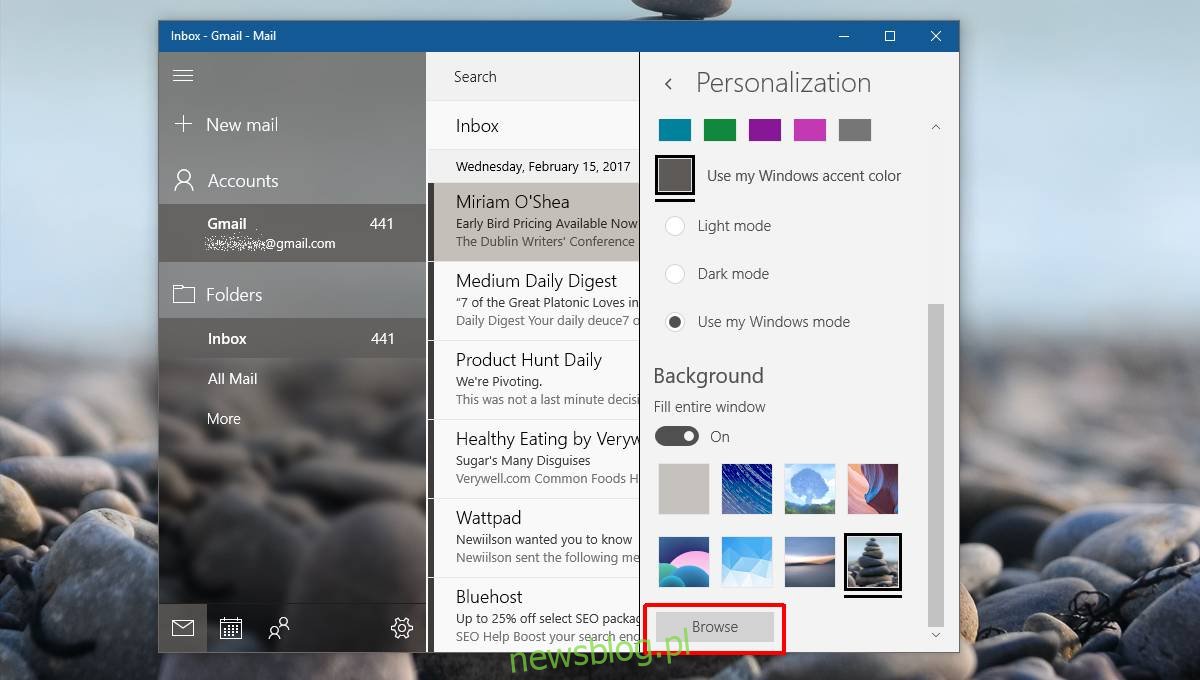
Jeśli zależy Ci na estetyce i masz czas, warto rozważyć zastosowanie tego samego tła w aplikacji Mail, co na pulpicie. Dzięki temu, jeśli zdecydujesz się na kolor akcentu w aplikacji Mail, całość zawsze będzie wyglądać harmonijnie.
newsblog.pl
Maciej – redaktor, pasjonat technologii i samozwańczy pogromca błędów w systemie Windows. Zna Linuxa lepiej niż własną lodówkę, a kawa to jego główne źródło zasilania. Pisze, testuje, naprawia – i czasem nawet wyłącza i włącza ponownie. W wolnych chwilach udaje, że odpoczywa, ale i tak kończy z laptopem na kolanach.